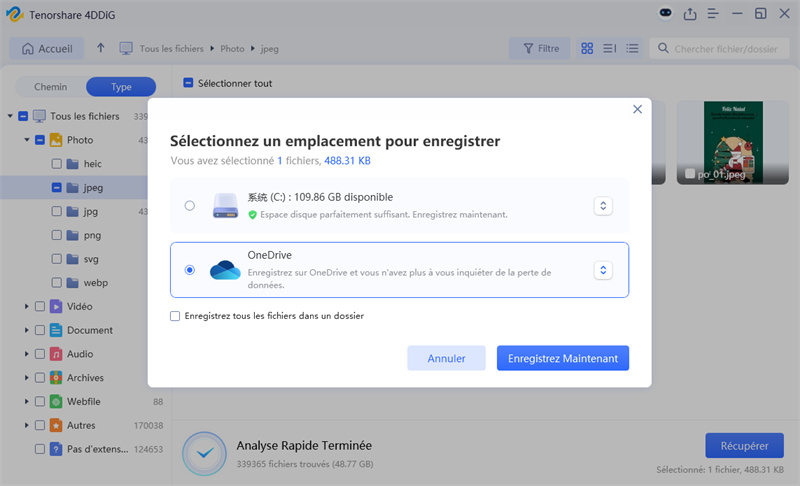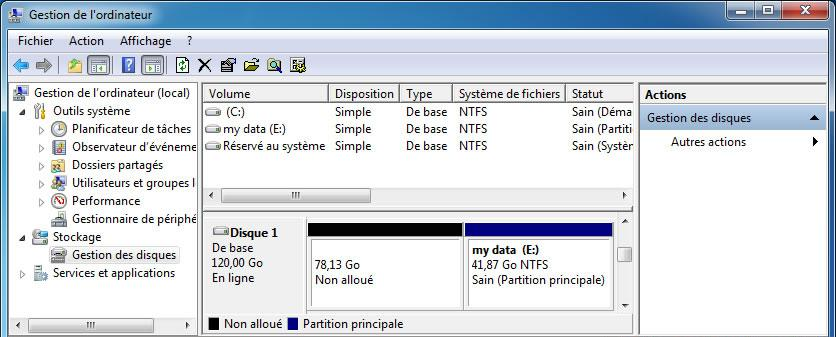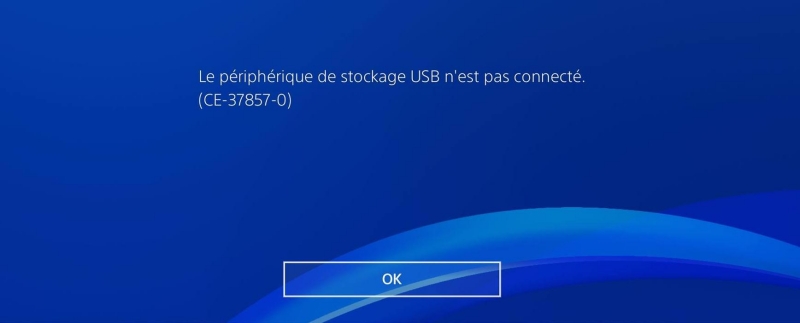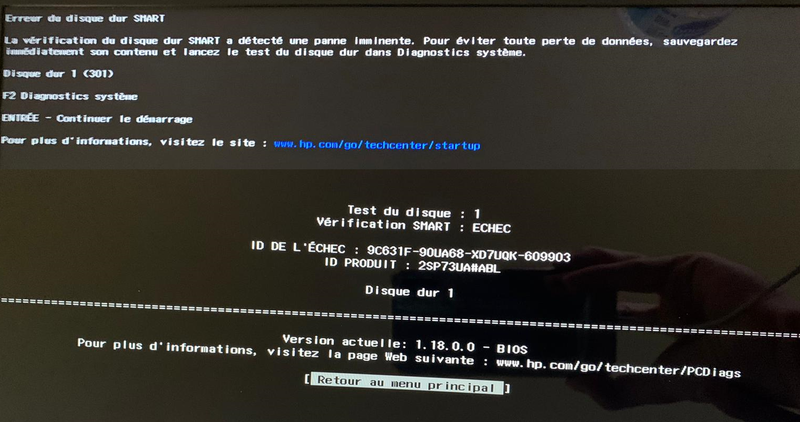L'erreur de contrôle de redondance cyclique (CRC) est un problème courant qui peut survenir lorsque vous essayez de lire des fichiers sur un disque dur, une clé USB, ou tout autre support de stockage. Cette erreur indique généralement qu'il y a un problème avec l'intégrité des données. Heureusement, il existe des solutions pour résoudre cette erreur et récupérer vos fichiers.

Téléchargement sécurisé
Téléchargement sécurisé
- Partie 1 : Aperçu sur l'erreur de données (contrôle de redondance cyclique)
- Partie 2 : Comment réparer une erreur de données - Contrôle de redondance cyclique ?
- Partie 3 : Comment éviter l'erreur de données Contrôle de redondance cyclique du disque dur externe ?
- FAQs sur l'erreur de données du contrôle de redondance cyclique
Partie 1 : Aperçu sur l'erreur de données (contrôle de redondance cyclique)
1. Qu'est-ce qu'une erreur de données de contrôle de redondance cyclique ?
Comme indiqué précédemment, le contrôle de redondance cyclique est un mécanisme de surveillance mis en place par le système pour vérifier l'exactitude des données brutes sur votre appareil. Si le contrôle est incapable de faire correspondre les valeurs de contrôle d'un fichier traité avec celles du fichier existant, il en résulte ce que nous appelons l'erreur de données contrôle de redondance cyclique ssd.
2. Qu'est-ce qui cause l'erreur de données de contrôle de redondance cyclique ?
De nombreux facteurs peuvent contribuer à cette erreur, les plus courants étant les problèmes liés au réseau ou au stockage. Voici quelques-unes des causes connues :
- Partition, application, fichier ou périphérique de stockage endommagé.
- Appareil connecté à un réseau instable ou mauvais.
- Modifications des métadonnées des fichiers ou du nom du fichier en cours d'utilisation.
- Modifications du fichier de registre.
- Arrêt brusque de l'appareil.
- Disque dur mal connecté.
Partie 2 : Comment réparer une erreur de données - Contrôle de redondance cyclique ?
L'erreur « Contrôle de redondance cyclique » (ou CRC) peut surgir de manière inattendue lors de la lecture, de la copie ou du transfert de fichiers, signalant généralement un problème de corruption de données ou un dysfonctionnement au niveau du disque dur, de la clé USB ou d'un autre support de stockage. Heureusement, il existe plusieurs solutions efficaces pour tenter de corriger cette erreur sans forcément perdre vos données. Dans cette partie, nous vous présentons les méthodes les plus fiables pour réparer cette erreur et retrouver un accès normal à vos fichiers.
- Préparer : Récupérer les données d'un disque dur présentant une erreur de contrôle de redondance cyclique
- Solution 1 : Exécuter la vérification du disque pour résoudre le problème
- Solution 2 : Utiliser l'utilitarrire CHKDSK pour réparer le disque dur
- Solution 3 : Exécuter un scan SFC pour réparer les fichiers système
- Solution 4 : Formater les périphériques
- Solution 5 : Réparation manuelle
Préparer : Récupérer les données d'un disque dur présentant une erreur de contrôle de redondance cyclique
Un disque dur affecté par une erreur de données de contrôle de redondance cyclique présente un grand risque de perdre toutes les données. Vous devez être prêt avec une solution pour récupérer les données si elles sont perdues. Tenorshare 4DDiG est la solution. Un outil rapide et compact qui est prêt à récupérer des données dans presque toutes les situations, le 4DDiG est la seule chose dont vous avez besoin pour récupérer des données après avoir réparé l'erreur CRC. Suivez ces étapes simples pour récupérer vos données en un clin d'œil.
Avantages du logiciel de récupération de données :
- Récupération ciblée sans altérer les données : Permet de retrouver les fichiers perdus ou inaccessibles sur un disque dur endommagé par une erreur CRC, sans écraser les données existantes.
- Compatibilité avec divers types de supports : Fonctionne sur les disques durs internes, les disques externes, les clés USB ou encore les cartes SD affectés par des erreurs logiques ou matérielles.
- Aperçu avant la récupération : Offre un aperçu gratuit des fichiers détectés afin de choisir précisément ce que vous souhaitez restaurer.
- Interface intuitive et accessible aux débutants : Pas besoin de compétences techniques avancées — en quelques clics, vous lancez une analyse complète et récupérez vos données de manière sécurisée.
Téléchargement
Téléchargement sécurisé
Choisissez un disque dur et cliquez sur Analyser
Pour commencer, téléchargez Tenorshare 4DDiG Windows Data Recovery et installez-le. Lancez l'application, connectez votre disque dur externe à votre PC où vous avez perdu des données, puis sélectionnez le disque dur externe pour commencer l'analyse.
Analyser le disque dur
4DDiG analyse rapidement le disque dur externe à la recherche de données perdues. Vous pouvez interrompre l’analyse à tout moment dès que les fichiers souhaités sont trouvés. Les résultats sont classés par catégories (fichiers supprimés, existants, RAW, etc.) et par types (photos, vidéos, documents, etc.), avec des options de filtrage et de recherche pour affiner la sélection.
Prévisualiser et récupérer des fichiers
Après avoir découvert les fichiers cibles, vous pouvez les prévisualiser et les récupérer dans un emplacement sécurisé. En cas d'écrasement du disque et de perte permanente de données, ne les enregistrez pas sur la partition où vous les avez perdus.
Solution 1 : Exécuter la vérification du disque pour résoudre le problème
Ce qu'il y a de bien avec Windows, c'est qu'il dispose d'une variété d'outils que vous pouvez utiliser pour résoudre l'erreur de données de contrôle de redondance cyclique du disque dur. La vérification de disque est une de ces outils et l'un des plus sûrs pour préserver vos données pendant la réparation.
Voici comment vous pouvez l'utiliser.
Étape 1 : Allez dans le Poste de travail et cliquez avec le bouton droit de la souris sur la partition présentant l'erreur et allez dans Propriétés.
Étape 2 : Une fois dans la fenêtre Propriétés, allez dans l'onglet Outils et cliquez sur l'option " Vérifier maintenant " dans la section de vérification des erreurs.
Étape 3 : Maintenant, vous pouvez choisir d'analyser le disque pour régler le problème et résoudre l'erreur CRC.
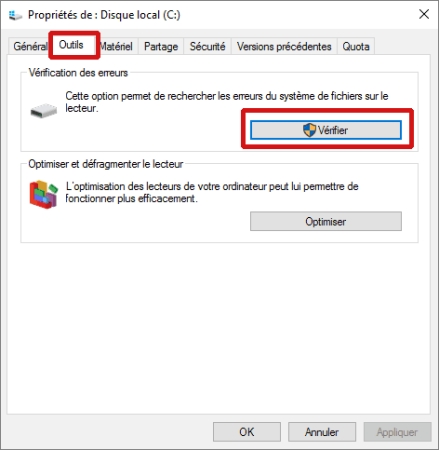
Solution 2 : Utiliser l'utilitaire CHKDSK pour réparer le disque dur
CHKDSK est l'utilitaire à utiliser pour la plupart des problèmes liés aux données sous Windows et le problème "diskpart a rencontré une erreur de données" (contrôle de redondance cyclique) n'est pas différent. Pour utiliser le CHKDSK pour ce problème, suivez ces étapes :
Étape 1 : Ouvrez l'invite de commande et sélectionnez Exécuter en tant qu'administrateur. Tapez la commande suivante : 'chkdsk /r x:'. Ici, x est le lecteur particulier qui vous donne l'erreur.
Étape 2 : L'utilitaire CHKDSK va maintenant analyser la partition et vous donner le rapport et redémarrer votre PC. Si cette méthode fonctionne, votre appareil sera réparé au démarrage. Dans le cas contraire, passez à la suivante.
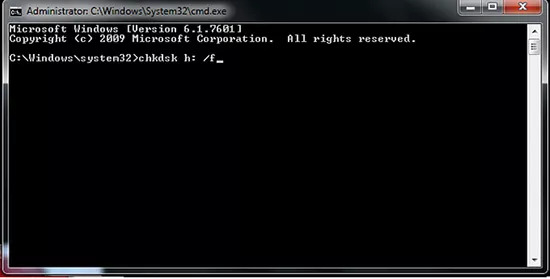
Solution 3 : Exécuter un scan SFC pour réparer les fichiers système
Si un problème logique de votre disque dur est à l'origine de cette erreur, une analyse SFC (System File Check) peut également résoudre votre problème. Voici comment procéder :
Étape 1 : Exécuter l'invite de commande en tant qu'administrateur et tapez la commande suivante, 'sfc /scannow'.
Étape 2 : L'analyse va maintenant commencer et résoudre le problème.
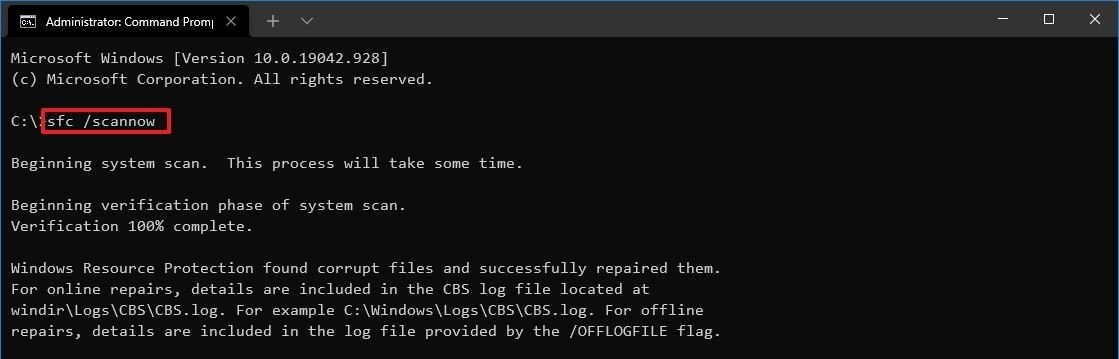
Solution 4 : Formater les périphériques
Si vous utilisez un disque dur Seagate ou d'une autre société et que vous ne parvenez toujours pas à résoudre le problème d'erreur de données contrôle de redondance cyclique du disque dur externe Seagate, il est alors temps de formater votre disque dur.
Étape 1 : Ouvrez le Panneau de configuration et allez dans Gestion de l'ordinateur.
Étape 2 : Dans l'application Gestion des disques, sélectionnez la partition à formater et cliquez dessus avec le bouton droit de la souris. Dans le menu qui s'affiche, sélectionnez l'option Formater.
Étape 3 : Une fenêtre de formatage s'affiche dans laquelle vous devez sélectionner le type de formatage que vous souhaitez effectuer et d'autres éléments connexes. Cliquez sur OK et le processus de formatage commencera.
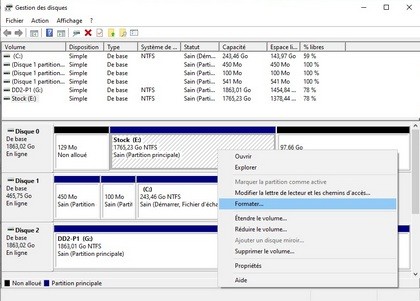
Solution 5 : Réparation manuelle
Si aucune des méthodes ci-dessus ne fonctionne, vous devez prendre contact avec les revendeurs agréés de votre appareil ou de votre disque dur et essayer de le faire réparer.
Partie 3 : Comment éviter l'erreur de données Contrôle de redondance cyclique du disque dur externe ?
Les solutions proposées dans ce guide résoudront votre problème, mais il est de votre responsabilité d'empêcher l'erreur de données de contrôle de redondance cyclique du gestionnaire de disques virtuels de se reproduire. Pour cela, vous pouvez mettre en pratique les points suivants :
- Analyser régulièrement votre appareil avec Windows Defender et maintenez-le à jour.
- Éteignez et rallumez votre appareil correctement. Évitez les arrêts brusques.
- N'intervenez pas sur le registre ou les métadonnées de votre appareil.
- À tout moment, conservez 20 % de données libres sur votre système.
- Utilisez uniquement une version originale de Windows.
FAQs sur l'erreur de données du contrôle de redondance cyclique
Q1. Comment puis-je résoudre une erreur de données de contrôle de redondance cyclique pour un disque dur qui n'est pas initialisé ?
Pour résoudre l'erreur de données de contrôle de redondance cyclique - erreur d'initialisation du disque, vous pouvez utiliser l'utilitaire CHKDSK. Ouvrez l'invite de commande et entrez la commande [ chkdsk /r x: ] , x étant le nom du disque, et exécutez-la.
Q2. Comment réparer un contrôle de redondance cyclique sans lettre de lecteur ?
Si vous ne trouvez pas la lettre de lecteur de votre disque dur, mettez à jour tous les pilotes liés au disque dur et redémarrez votre ordinateur.
Q3. Comment puis-je réparer l'erreur de données contrôle de redondance cyclique non alloué ?
Vous pouvez réparer l'erreur de données de contrôle de redondance cyclique non alloué en appliquant les solutions décrites ci-dessous :
- Exécuter la vérification du disque pour résoudre le problème
- Utilisez l'utilitaire CHKDSK pour réparer le disque dur
- Exécutez un scan SFC pour réparer les fichiers système
- Formatez les périphériques
- Procéder à une réparation manuelle
Conclusion
C'était tout ce que vous aviez besoin de savoir sur cette embêtante erreur de redondance cyclique. Nous avons exposé tout ce qui est important, des causes à la solution, avec le programme de récupération de données le plus important, le Tenorshare 4DDiG. Il garantit que vos problèmes seront résolus sans même perdre un octet de données dans le processus. Tout cela, et plus encore, sans aucun frais. Alors, qu'attendez-vous ?